|
在文檔處理軟件(Microsoft Word、WPS文字等)或電子表格軟件(如Microsoft Excel、WPS表格等)中,可以套用表格內(nèi)置表格樣式,快速美化表格外觀。這些樣式通常包括不同的邊框、填充顏色、字體和字號(hào)等設(shè)置,可以讓你的表格更加易讀和美觀。
一、在Microsoft Word中設(shè)置表格內(nèi)置樣式
1. 選擇表格:點(diǎn)擊表格,選中整個(gè)表格或你想要修改的部分。
2. 應(yīng)用樣式:在Word的“表格工具”選項(xiàng)卡中,找到“設(shè)計(jì)”部分。點(diǎn)擊表格樣式右側(cè)的小箭頭,這里會(huì)列出一些預(yù)設(shè)的表格樣式,我們可以通過(guò)點(diǎn)擊這些樣式來(lái)快速應(yīng)用。
3. 自定義樣式:如果你對(duì)預(yù)設(shè)的樣式不滿意,可以對(duì)已經(jīng)應(yīng)用的樣式繼續(xù)進(jìn)行修改。在“設(shè)計(jì)”選項(xiàng)卡中,你可以修改邊框、底紋、字體、字號(hào)等屬性。 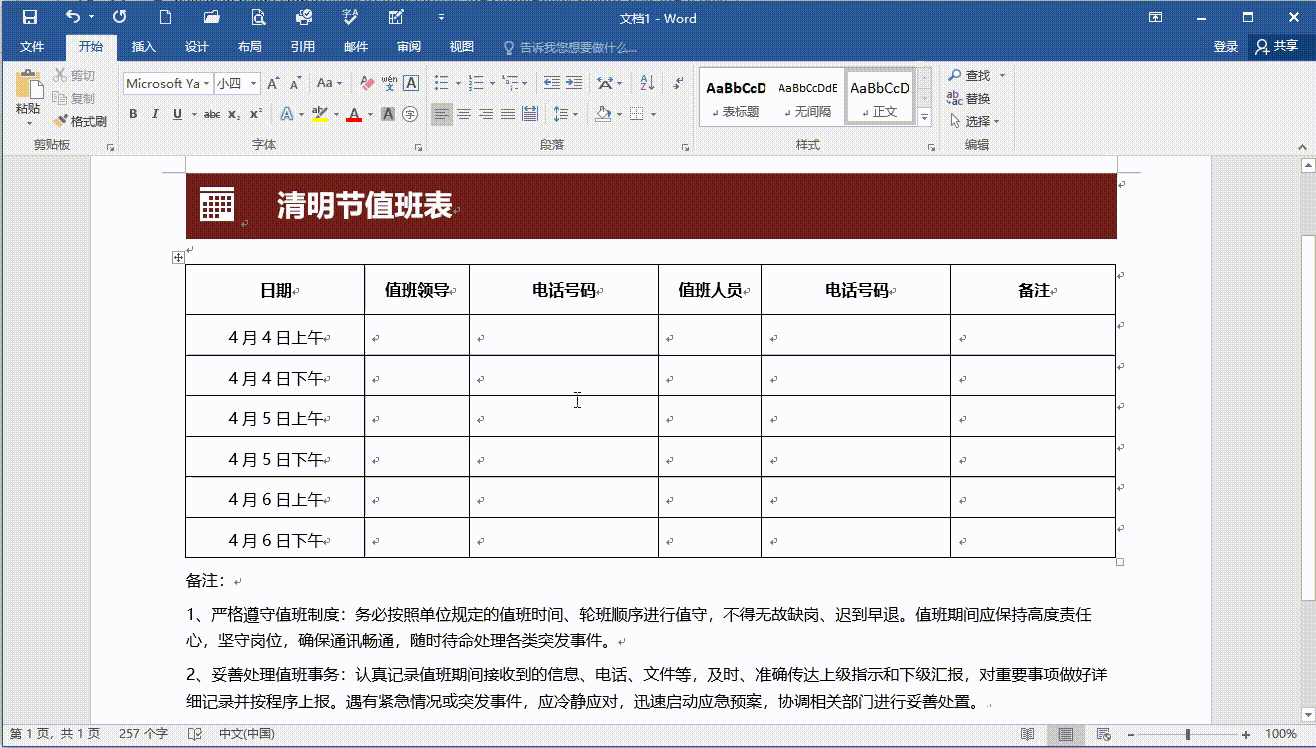
二、在Microsoft Excel中設(shè)置表格內(nèi)置樣式
1. 打開Excel工作簿。
2. 選擇表格:選擇你想要設(shè)置樣式的表格區(qū)域。
3. 應(yīng)用樣式:在Excel的“開始”選項(xiàng)卡中,找到“套用表格格式”。這里列出了多種預(yù)設(shè)的表格樣式,你可以通過(guò)點(diǎn)擊來(lái)選擇應(yīng)用。
4. 自定義樣式:如果你想要更多的自定義選項(xiàng),可以在“開始”選項(xiàng)卡中修改字體、顏色、邊框等屬性。 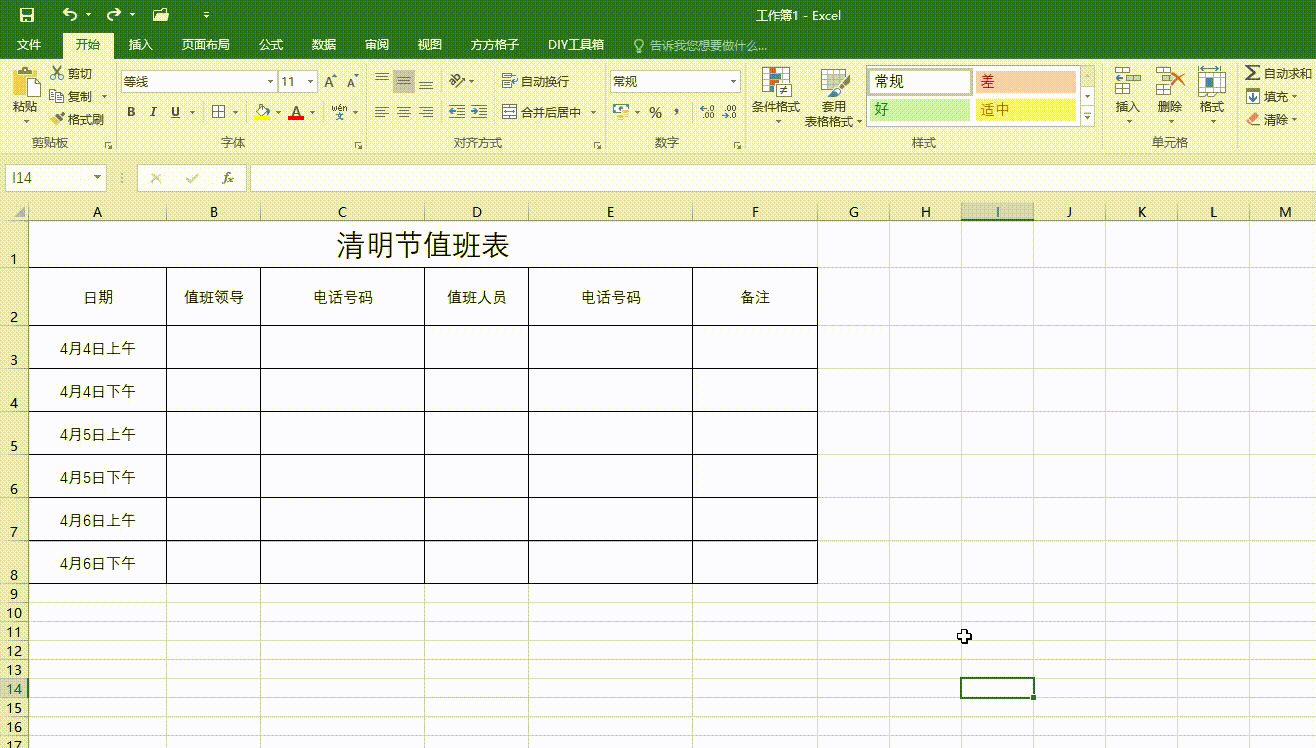
三、在WPS文字中設(shè)置表格內(nèi)置樣式 1. 選擇表格:點(diǎn)擊表格,選中整個(gè)表格或你想要修改的部分。
2. 這時(shí)候選項(xiàng)卡會(huì)自動(dòng)切換到“表格樣式”部分。點(diǎn)擊表格樣式右側(cè)的小箭頭,這里會(huì)列出一些預(yù)設(shè)的表格樣式,我們可以通過(guò)點(diǎn)擊這些樣式來(lái)快速應(yīng)用。如果展示的樣式不喜歡,可以點(diǎn)擊“更多”,這時(shí)候在編輯框右側(cè)會(huì)出現(xiàn)更多的表格樣式可供選擇。
3. 自定義樣式:如果你對(duì)預(yù)設(shè)的樣式不滿意,可以對(duì)已經(jīng)應(yīng)用的樣式繼續(xù)進(jìn)行修改。在“設(shè)計(jì)”選項(xiàng)卡中,我們可以修改邊框、底紋、字體、字號(hào)等屬性。 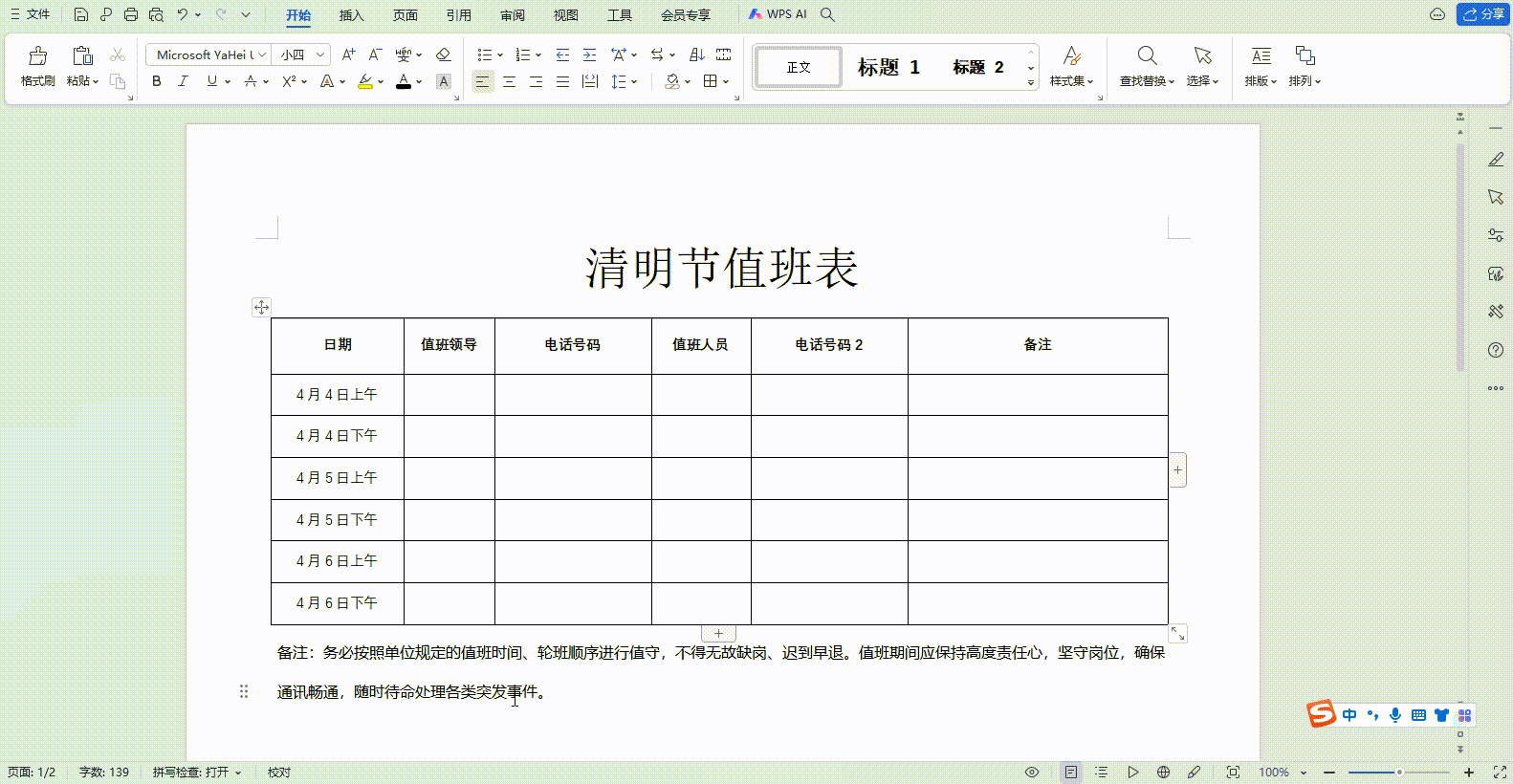
四、在WPS表格中設(shè)置表格內(nèi)置樣式
1. 打開Excel工作簿。
2. 選擇表格:選擇你想要設(shè)置樣式的表格區(qū)域。
3. 應(yīng)用樣式:在Excel的“開始”選項(xiàng)卡中,在條件格式旁邊,找到“套用表格樣式”。也可以在“頁(yè)面”選項(xiàng)卡中,點(diǎn)擊“表格美化”,都會(huì)顯示預(yù)設(shè)的表格樣式,你可以通過(guò)點(diǎn)擊來(lái)選擇應(yīng)用。
4. 同樣我們可以繼續(xù)修改修改字體、顏色、邊框等屬性。 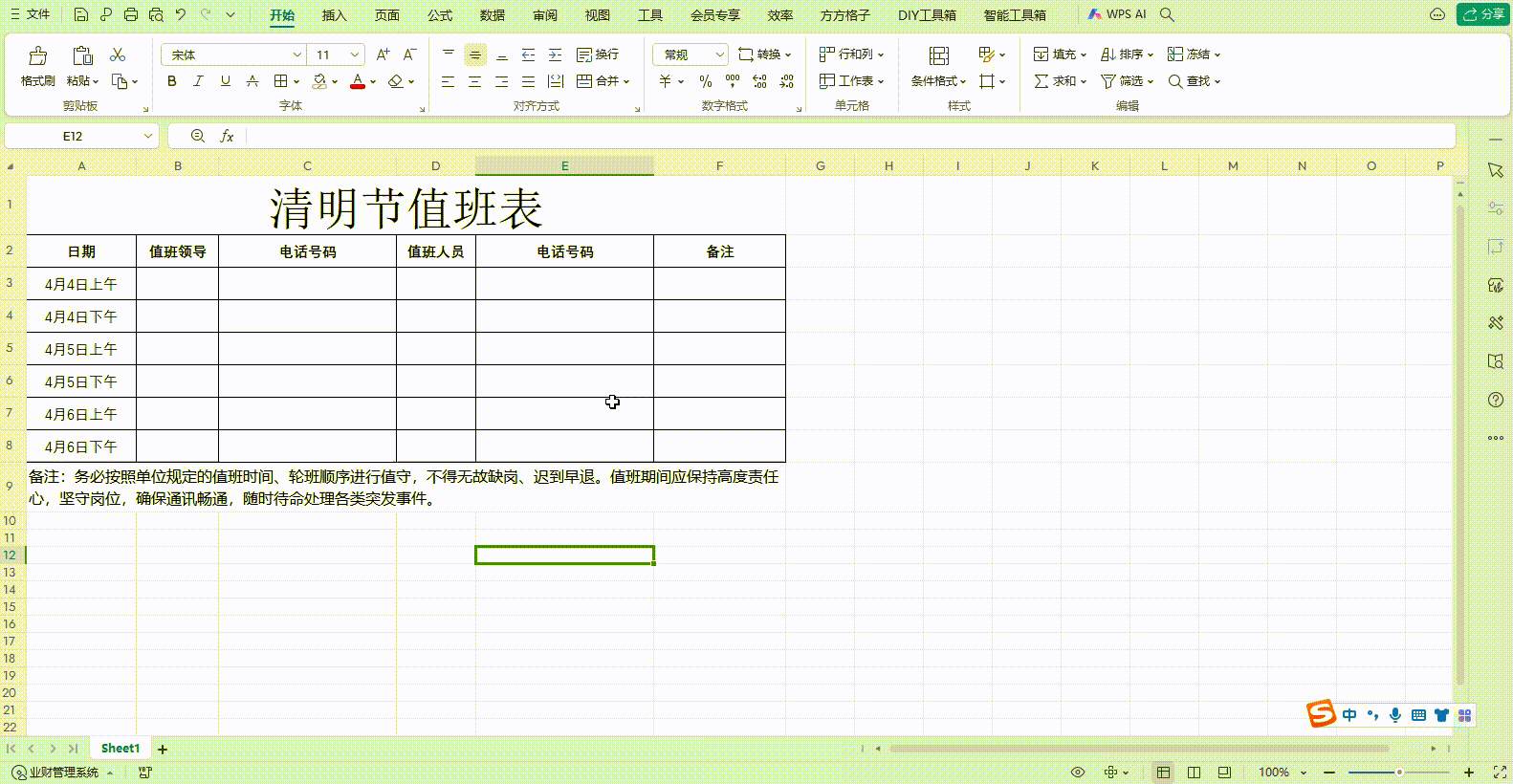
【注意事項(xiàng)】 * 不同版本的軟件可能會(huì)有不同的界面和設(shè)置方法,以上步驟僅供參考。
* 在設(shè)置樣式時(shí),要注意保持表格的可讀性和清晰度,避免使用過(guò)于花哨的樣式導(dǎo)致信息混亂。
| 
